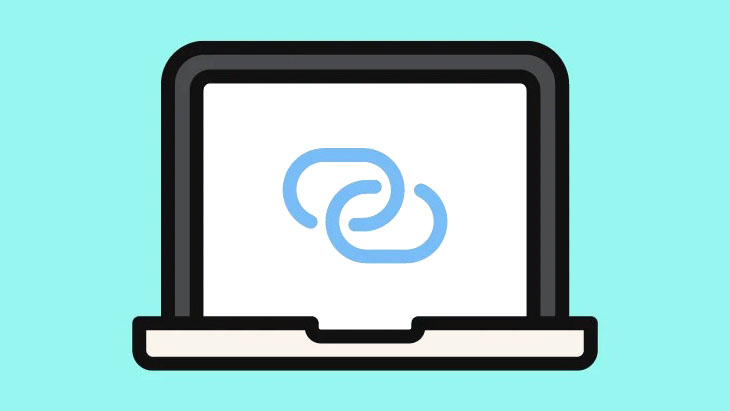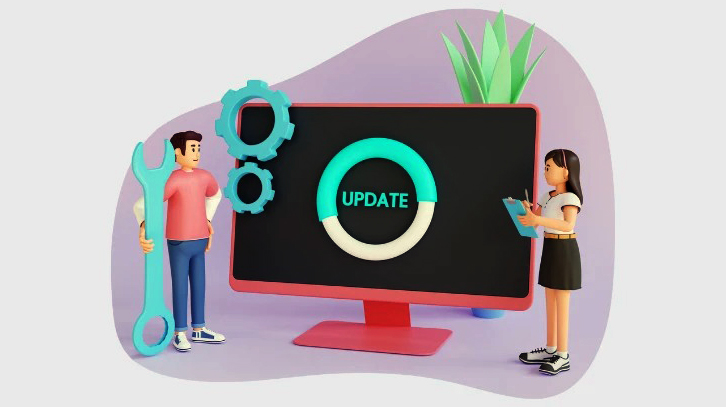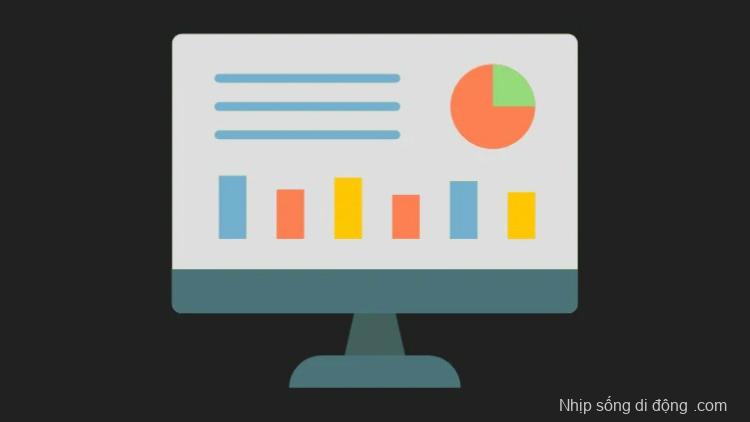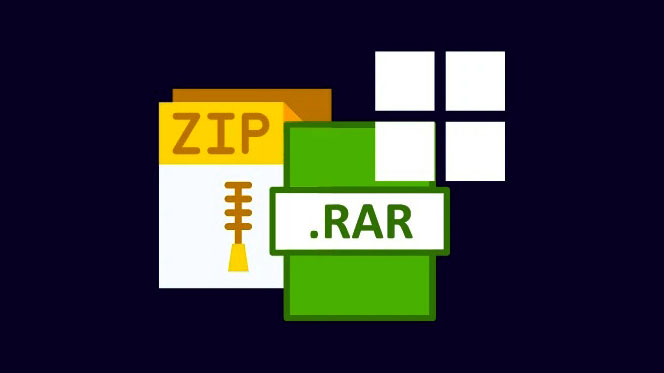Tạo Hotspot trên thiết bị Windows 11 của bạn và chia sẻ kết nối đến của bạn qua WiFi hoặc Bluetooth với các thiết bị khác.
Windows 11 cho phép bạn chia sẻ kết nối dữ liệu đến với các thiết bị lân cận qua WiFi, Bluetooth và Ethernet. Bây giờ, có một số trường hợp sử dụng mà bạn cần chia sẻ dữ liệu từ máy tính của mình với các thiết bị di động khác của bạn. May mắn thay, việc chuyển đổi điểm phát sóng trên thiết bị Windows 11 của bạn là một quá trình đơn giản và bạn có thể dễ dàng khắc phục lỗi.
Hơn nữa, Windows cũng cho phép kết nối đến và đi trên cùng một phương tiện (tức là bạn có thể truy cập Internet trên thiết bị Windows của mình bằng kết nối WiFi và đồng thời tạo điểm phát sóng chia sẻ dữ liệu qua WiFi ). Nó làm cho tính năng này trở nên thuận tiện hơn.
Tạo và định cấu hình Hotspot WiFi từ Cài đặt
Bắt đầu với điểm phát sóng WiFi rất đơn giản và dễ dàng. Hơn nữa, ngay cả khi bạn tự coi mình là một kẻ vô dụng khi nói đến công nghệ.
Đầu tiên, hãy vào Start Menu và nhấp vào ô ‘Cài đặt’ để tiếp tục. Ngoài ra, hãy nhập Settings vào menu để thực hiện tìm kiếm nó.
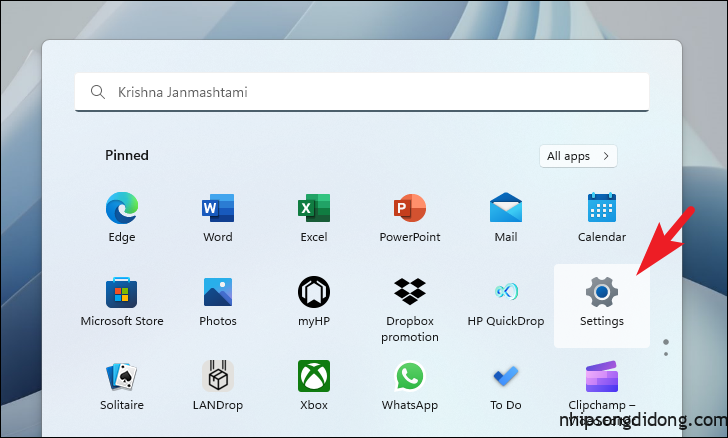
Tiếp theo, nhấp vào tab ‘Mạng & internet’ từ thanh bên trái.

Sau đó, nhấp vào ô ‘Bộ phát WiFi di động’ để mở rộng các tùy chọn và định cấu hình chúng trước khi bật.
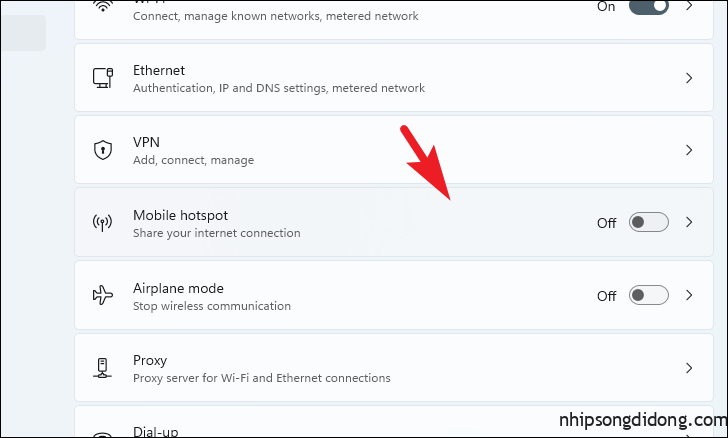
Bây giờ, hãy nhấp vào menu thả xuống trên ô ‘Chia sẻ kết nối internet của tôi từ’ và chọn nguồn kết nối đến mà bạn muốn chia sẻ.
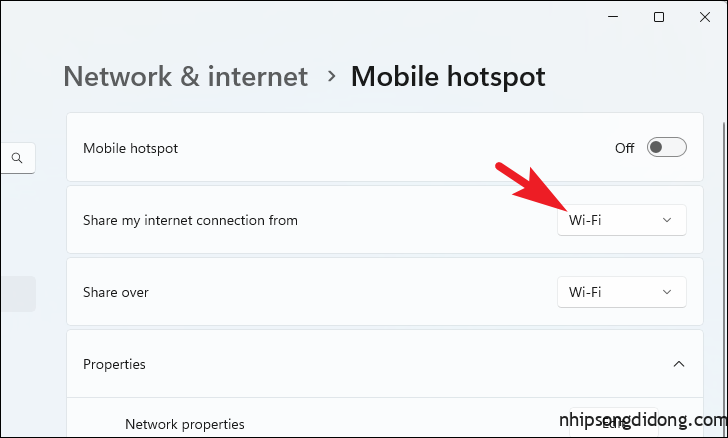
Sau đó, nhấp vào menu thả xuống trên ô ‘Chia sẻ qua’ và chọn phương tiện mà bạn muốn chia sẻ điểm phát sóng. Bạn có thể chọn một trong các tùy chọn – WiFi hoặc Bluetooth. Tùy chọn cho Ethernet cũng sẽ xuất hiện, nếu được kết nối.
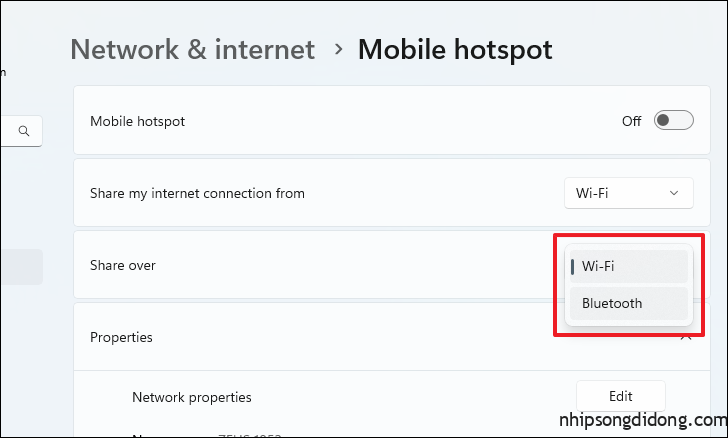
Tiếp theo, nhấp vào nút ‘Chỉnh sửa’ để thay đổi các thuộc tính của điểm phát sóng.
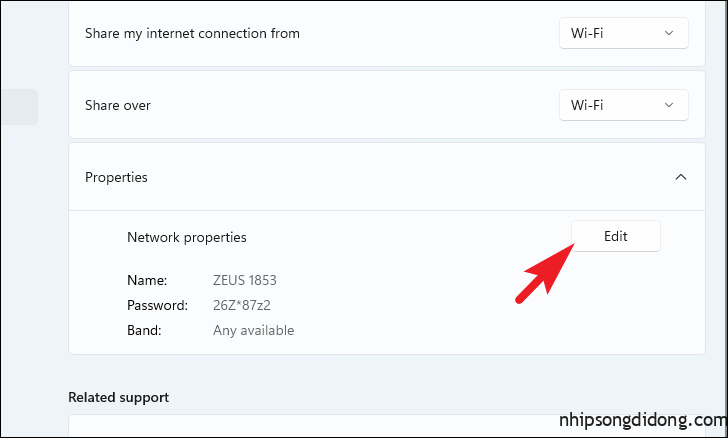
Nhập tên ưu tiên cho điểm phát sóng cùng với mật khẩu để bảo vệ điểm phát sóng. Sau đó, bạn có thể chọn băng tần mạng bằng menu thả xuống. Xin lưu ý rằng các tùy chọn khả dụng có thể khác nhau tùy thuộc vào thẻ mạng được cài đặt trên thiết bị của bạn. Sau khi hoàn tất, hãy nhấp vào nút ‘Lưu’ để xác nhận và đóng cửa sổ.
Mẹo: Sử dụng tần số 2,4Ghz nếu bạn muốn có phạm vi phủ sóng dài hơn.
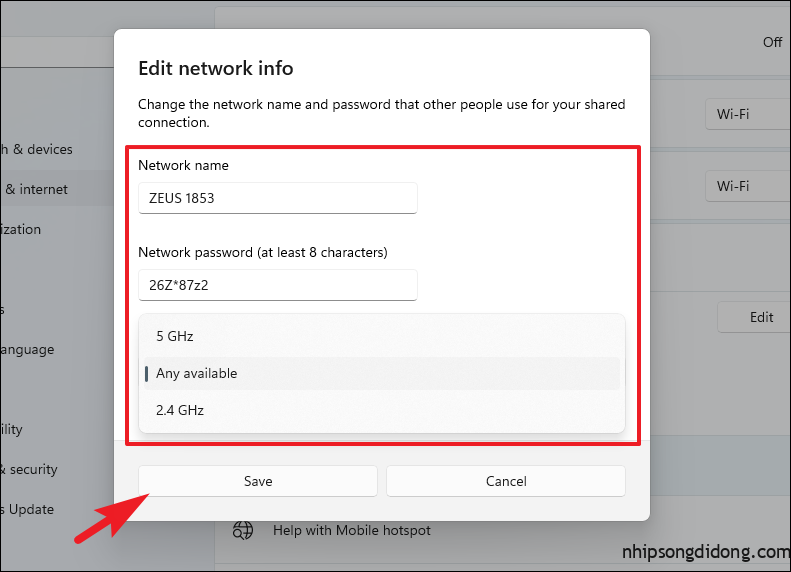
Cuối cùng, nhấp vào công tắc bật tắt ở đầu trang để bật điểm phát sóng.
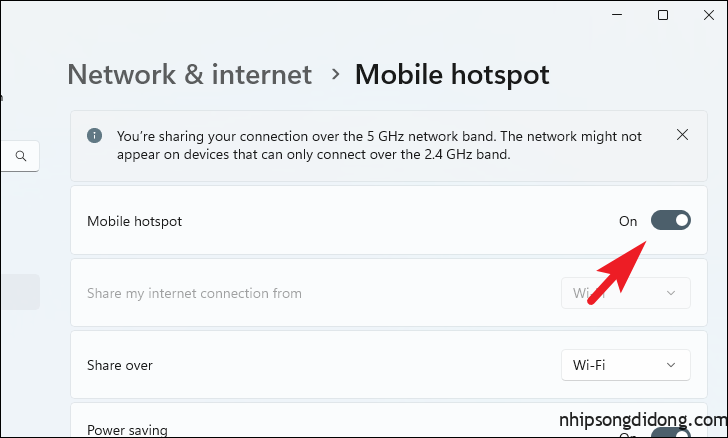
Sau khi được bật, bạn cũng có thể xem chi tiết của (các) thiết bị được kết nối trên cùng một trang. Bạn có thể kết nối tối đa 8 thiết bị.
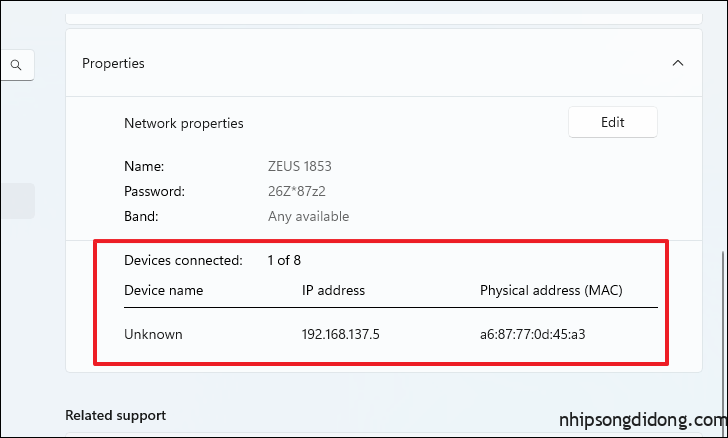
Để tự động tắt điểm phát sóng khi không có thiết bị nào được kết nối , hãy nhấp vào công tắc bật tắt có trên ô ‘Tiết kiệm pin’.
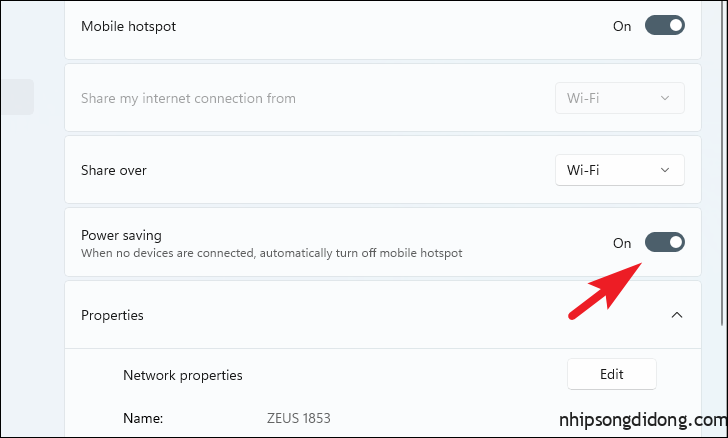
Của bạn đây, mọi người. Sử dụng phương pháp nêu trên, bạn có thể dễ dàng cấu hình và tạo điểm phát sóng trên thiết bị Windows 11 của mình.